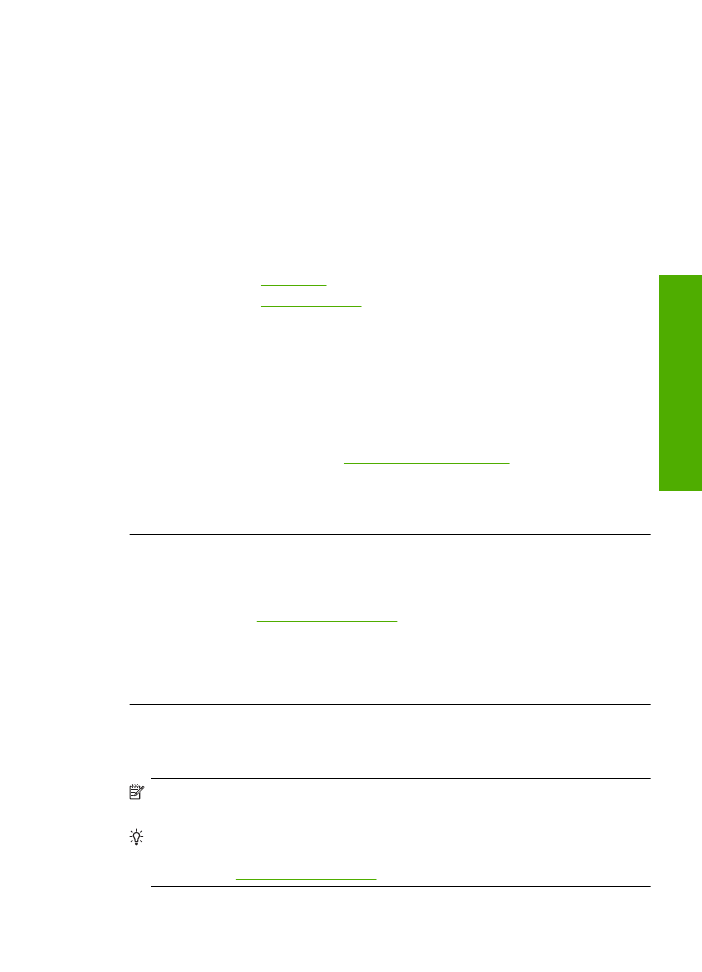
출력물이 흐릿하게 보이는 경우
출력물이 선명하거나 깨끗하지 않으면 다음 해결책을 시도해보십시오.
참고
이 문제는 잉크 소모품의 문제가 아닙니다. 따라서 잉크 카트리지 또
는 프린트 헤드를 교체할 필요가 없습니다.
추가 정보
이 단원의 해결책을 검토한 후
HP
웹 사이트로 이동하여 문제 해
결 도움말이 추가로 있는지 확인합니다. 자세한 내용은 다음 웹 사이트를 방
문하십시오.
www.hp.com/support
.
인쇄 품질 문제 해결
53
문제
해결
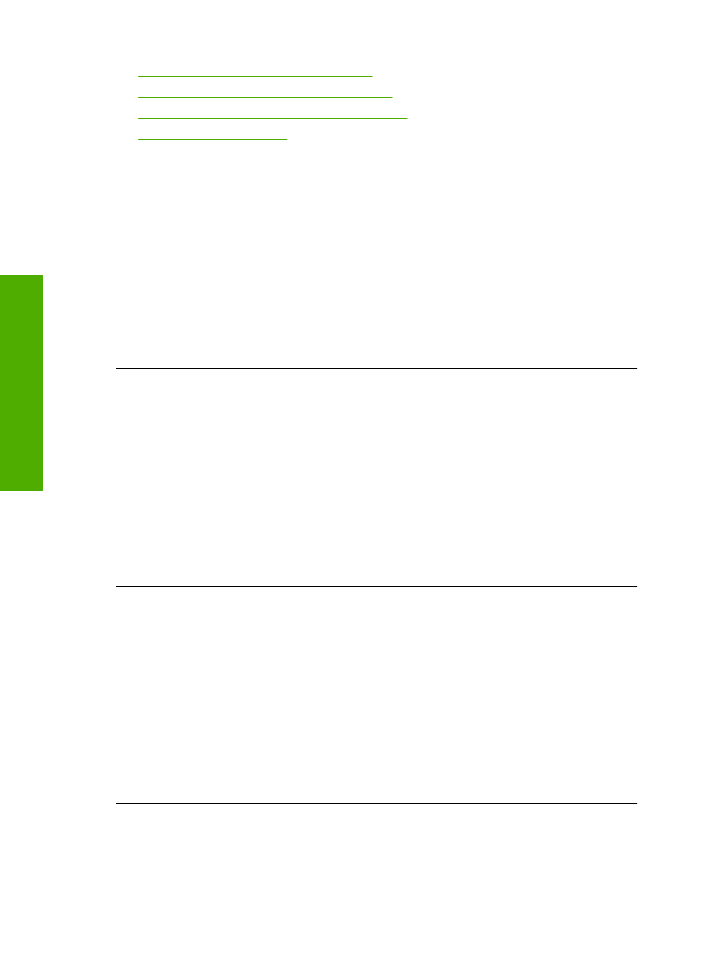
•
해결책 1: 인쇄 설정을 확인합니다.
•
해결책 2: 더 뛰어난 이미지 품질 사용
•
해결책 3: 더 작은 사이즈로 이미지 인쇄
•
해결책 4: 프린터 정렬
해결책 1: 인쇄 설정을 확인합니다.
해결책:
인쇄 설정을 확인합니다.
•
입력 용지함에 넣은 용지 종류와 일치하도록 용지 종류 설정을 확인합니
다.
•
인쇄 품질 설정을 확인하고 너무 낮게 설정되어 있지 않도록 합니다.
고품질 또는 최대
dpi
와 같이 높은 인쇄 품질 설정으로 이미지를 인쇄합
니다.
원인:
용지 종류 또는 인쇄 품질 설정이 올바르지 않았습니다.
이 해결책으로 문제를 해결하지 못하면 다음 해결책을 시도해 보십시오.
해결책 2: 더 뛰어난 이미지 품질 사용
해결책:
더 높은 해상도의 이미지를 사용합니다.
사진 또는 그래픽을 인쇄할 때 해상도가 너무 낮으면 번지거나 흐릿하게 보
이게 됩니다.
디지털 사진 또는 래스터 그래픽의 크기를 조정하면, 인쇄할 때 번지거나 흐
릿하게 보일 수 있습니다.
원인:
이미지 해상도가 너무 낮았습니다.
이 해결책으로 문제를 해결하지 못하면 다음 해결책을 시도해 보십시오.
해결책 3: 더 작은 사이즈로 이미지 인쇄
해결책:
이미지의 크기를 줄인 다음 다시 인쇄해 보십시오.
사진 또는 그래픽을 인쇄할 때 인쇄 크기가 너무 크면 번지거나 흐릿하게 보
이게 됩니다.
디지털 사진 또는 래스터 그래픽의 크기를 조정하면, 인쇄할 때 번지거나 흐
릿하게 보일 수 있습니다.
원인:
이미지를 크게 인쇄했습니다.
이 해결책으로 문제를 해결하지 못하면 다음 해결책을 시도해 보십시오.
해결책 4: 프린터 정렬
해결책:
프린터를 정렬합니다.
제 5 장
54
문제 해결
문제
해결
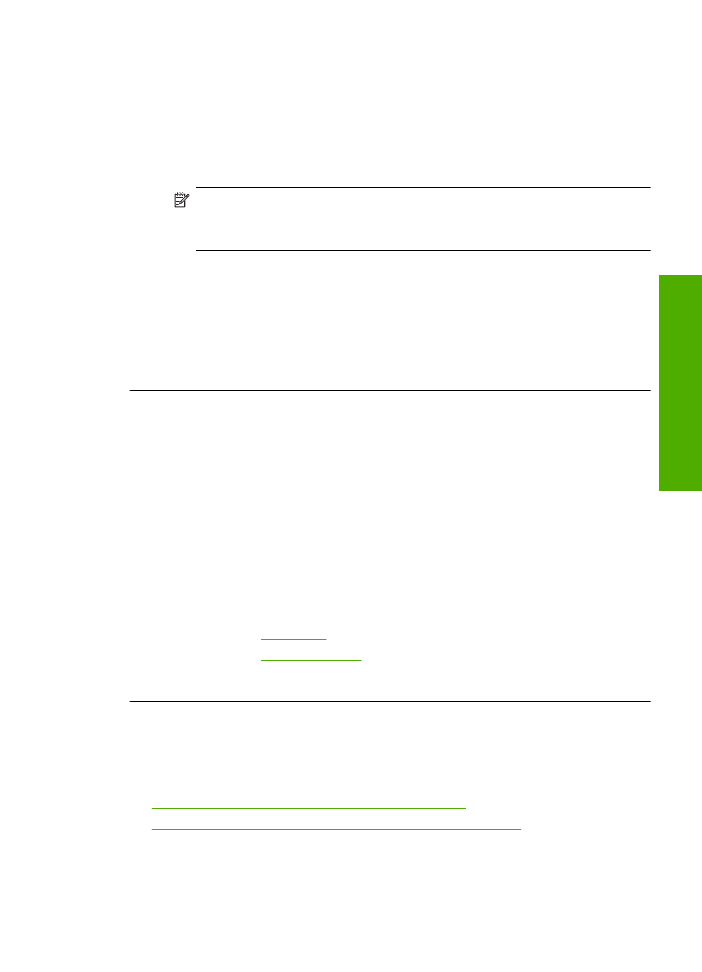
프린터를 정렬하면 탁월한 인쇄 품질을 보장하는 데 도움이 될 수 있습니다.
HP Photosmart
소프트웨어에서 프린터를 정렬하려면
1.
사용하지 않은 일반 흰색 레터
, A4
또는 리갈 용지를 용지함에 넣습니다.
2.
HP
솔루션 센터에서 설정을 누릅니다.
3.
인쇄 설정 영역에서 프린터 도구 상자를 누릅니다.
참고
인쇄 등록 정보 대화 상자에서 프린터 도구 상자를 열 수도 있
습니다. 인쇄 등록 정보 대화 상자에서 기능 탭을 누른 다음 프린터
서비스를 누릅니다.
프린터 도구 상자가 나타납니다.
4.
장치 서비스 탭을 클릭합니다.
5.
프린터 정렬을 클릭합니다.
제품에서 테스트 페이지를 인쇄하고, 프린트 헤드를 정렬하고, 프린터를
교정합니다. 페이지는 재활용하거나 버립니다.
원인: 프린터를 정렬해야 했습니다.
출력물에 세로 줄무늬가 있는 경우
해결책:
HP
는
HP
용지를 사용하거나 제품에 적합한 다른 용지 종류를 사
용할 것을 권장합니다.
인쇄하는 용지가 항상 편평하도록 해야 합니다. 최상의 품질을 얻으려면
HP
고급 인화지를 사용하십시오.
사진 용지는 서늘하고 건조한 장소의 평평한 면에 원래 포장에 넣은 상태로
재밀봉 가능한 플라스틱 백 안에 보관하십시오. 인쇄할 준비가 되면 바로 사
용할 용지만 꺼내십시오. 인쇄가 끝났을 때는 사용하지 않은 인화지를 플라
스틱 백에 다시 넣으십시오. 용지가 휘지 않게 방지할 수 있습니다.
자세한 내용은 다음을 참조하십시오.
•
23
페이지의 용지 넣기
•
21
페이지의 권장 인쇄 용지
원인: 용지함에 잘못된 종류의 용지가 들어 있습니다.